- QuickTime-asennusvirheistä tuli tunnettuja viime vuosina. Oletko valmis ratkaisemaan ne lopullisesti?
- Asenna vanhempi versio tai suorita asennusohjelma yhteensopivuusmoodissa ennen pahimman kuvantamista.
- Koska olet täällä, saatat myös olla kiinnostunut parhaat ohjelmistotyökalut valokuvien muuttamiseksi videoiksi.
- Samanlaisia kysymyksiä syntyy säännöllisesti. Niiden ratkaiseminen on erikoisalamme, joten älä epäröi käydä tässä Ohjelmiston vianmäärityskeskus.

Tämä ohjelmisto korjaa yleiset tietokonevirheet, suojaa sinua tiedostohäviöltä, haittaohjelmilta, laitteistovikoilta ja optimoi tietokoneesi maksimaalisen suorituskyvyn saavuttamiseksi. Korjaa PC-ongelmat ja poista virukset nyt kolmessa helpossa vaiheessa:
- Lataa Restoro PC: n korjaustyökalu joka tulee patentoidun tekniikan mukana (patentti saatavilla tässä).
- Klikkaus Aloita skannaus löytää Windows-ongelmat, jotka saattavat aiheuttaa tietokoneongelmia.
- Klikkaus Korjaa kaikki korjata tietokoneen turvallisuuteen ja suorituskykyyn vaikuttavat ongelmat
- Restoro on ladannut 0 lukijoita tässä kuussa.
On olemassa paljon tarpeettomia sovelluksia, jotka vuosien varrella löysivät loppu ohjelmistoromulle. Yksi niistä on QuickTime.
Se on Applen multimediakehys ja -soitin, joka on kerran niukka ja nykyään yleinen videoformaatti.
Jos et käytä vanhoja Adoben sovelluksia, on mahdollista, että et tarvitse sitä lainkaan, varsinkin kun se lopetetaan eikä tue Windows 10.
Toisaalta se, että käyttäjiä on edelleen kiinnostuneita ja asennus Windows 10: een, päättyy virhe, päätimme etsiä vaihtoehtoisia tapoja hankkia ja käyttää QuickTimeä Windows 10 -tietokoneellasi.
Jos haluat todella käyttää sitä, suosittelemme noudattamaan alla olevia ohjeita.
Kuinka voin asentaa Applen QuickTimen Windows 10: een?
- Suorita asennusohjelma yhteensopivuustilassa
- Käytä luotettavaa QuickTime-vaihtoehtoa
- Asenna QuickTime (kolmannen osapuolen lähde) mukautetun asennusohjelman avulla
- Yritä asentaa vanhempi versio
1. Suorita asennusohjelma yhteensopivuustilassa
- Lataa QuickTime-asennusohjelma ja tallenna se.
- Siirry latauspaikkaan.
- Napsauta hiiren kakkospainikkeella QuickTime-asennusohjelma ja avaa Ominaisuudet.
- Valitse Yhteensopivuus välilehti.
- Tarkista Suorita tämä ohjelma yhteensopivuustilassa laatikko.
- Valitse Windows Vista avattavasta valikosta.
- Tarkista Suorita tämä ohjelma järjestelmänvalvojana laatikko.
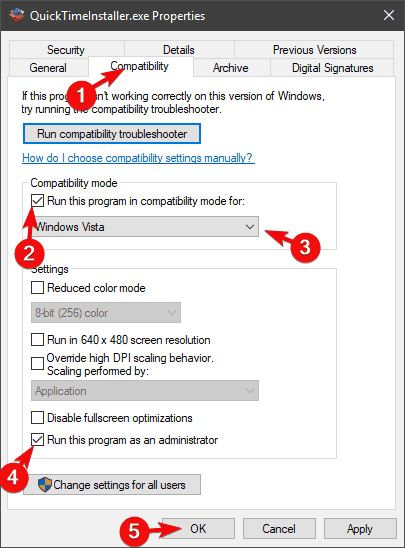
- Vahvista muutokset ja sulje Ominaisuudet.
- Suorita QuickTime asentaja.
Kuten olemme jo sanoneet, QuickTime for Windows -tuki lopetetaan, eikä sitä suositella pitämään kiinni tästä sovelluksesta.
Jos kuitenkin olet ikuisesti sidottu tähän upeaan soittimeen, autamme sinua käyttämään sitä turvallisimmalla mahdollisella tavalla.
On olemassa useita tapoja lähestyä QuickTimen yhteensopimattomuutta uusimman Windows-iteraation kanssa.
Ensimmäinen on yrittää suorittaa asennusohjelma Windows Vistan yhteensopivuustilassa ja siirtyä sieltä.
Jos et ole varma, kuinka QuickTime-asennusohjelma suoritetaan yhteensopivuustilassa, noudata yllä olevia ohjeita.
2. Käytä luotettavaa QuickTime-vaihtoehtoa
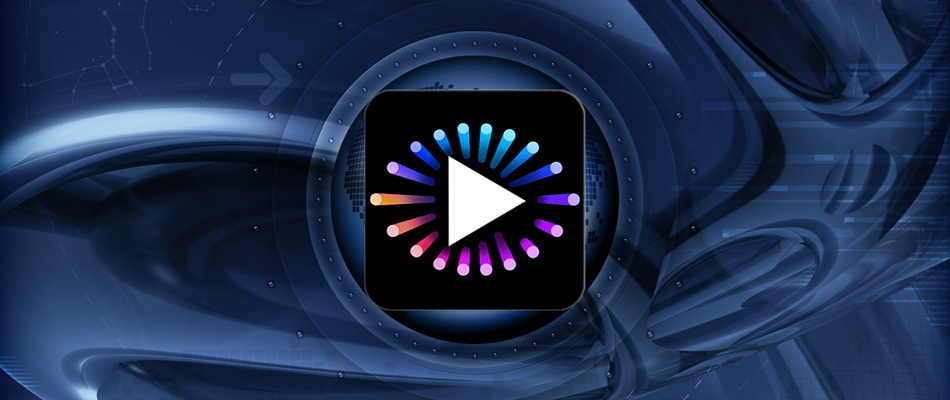
Jos tarvitset QuickTimeä, mutta et saa sitä toimimaan, seuraavaksi sinun on tehtävä vaihtoehto.
Pitkä tarina, Cyberlink PowerDVD: n pitäisi pystyä korvaamaan se hienosti. Se on pieni ja hyvin suunniteltu, eikä sananlaskussa ole nykyistä videomuotoa, jota ei voida toistaa Cyberlink PowerDVD: llä.
Suorita järjestelmän skannaus mahdollisten virheiden löytämiseksi

Lataa Restoro
PC-korjaustyökalu

Klikkaus Aloita skannaus löytää Windows-ongelmia.

Klikkaus Korjaa kaikki korjata patentoidun tekniikan ongelmat.
Suorita PC Scan with Restoro Repair Tool -työkalu löytääksesi virheitä, jotka aiheuttavat tietoturvaongelmia ja hidastuksia. Kun tarkistus on valmis, korjausprosessi korvaa vahingoittuneet tiedostot uusilla Windows-tiedostoilla ja -komponenteilla.
Sen lisäksi, että tämä työkalu saa nykyään korkealaatuisen mediatoiston, se on muuttumassa henkilökohtaiseksi mediakokoelmallesi, joka kokoaa kaikki valokuvasi musiikkiaja videotiedostot.
Ne ovat kaikki järjestäytyneitä ja kirjaimellisesti yhden napsautuksen päässä nautinnosta milloin tahansa!

Cyberlink PowerDVD
Jos haluat unohtaa kaikki QuickTimen asennusvirheet, Cyberlink PowerDVD on loistava vaihtoehto.
Vieraile verkkosivustolla
3. Asenna QuickTime (kolmannen osapuolen lähde) mukautetun asennusohjelman avulla

- Lataa Windows 10 -asennusohjelma QuickTimelle.
- Poista kaikki aiemmat QuickTimen versiot. Suosittelemme kolmannen osapuolen asennuksen poistajaa ja valitsemamme työkalut ovat kukaan muu kuin IObit Uninstaller. Muista kokeilla sitä ja etsiä itseäsi.
- Suorita asennusohjelma ja odota, kunnes prosessi on valmis.
- Käynnistä tietokone uudelleen ja yritä suorittaa QuickTime.
Näyttää olevan kiertotapa, joka voittaa käsillä olevan ongelman ja pakottaa asentajan toimimaan. Tämän lähestymistavan käyttämiseksi tarvitset yllä olevan kaltaisen kolmannen osapuolen asennuksen poisto-ohjelman.
Toisaalta se on helppo ladata ja suunniteltu nimenomaan poistamaan ei-toivotut ohjelmistot. Edellinen QuickTimen versiot eivät ole poikkeus säännöstä.
Tämän lisäksi IObit Uninstaller puhdistaa myös jäännökset. Sinun tarvitsee vain seurata yllä olevat ohjeet QuickTimen asentamiseen Windows 10 -tietokoneellesi.

IObit Uninstaller
IObit Uninstaller -ohjelman avulla voit poistaa aiemmat QuickTimen versiot yhdellä napsautuksella. Oletko valmis kokeilemaan sitä?
Lataa tästä
4. Yritä asentaa vanhempi versio

- Navigoida johonkin Applen tukisivusto ja valitse QuickTimen vanhempi versio.
- Lataa QuickTime-asennusohjelma ja suorita se Vistan yhteensopivuustilassa ja järjestelmänvalvojan luvalla.
- Odota, kunnes asennus on valmis, ja tarkista, onko ongelma ratkaistu.
Vaikka tämä on melko harvinaista, joillakin uusimmilla versioilla saattaa olla ongelmia Windows 10: ssä.
Jostain erityisestä syystä käyttäjät pystyivät kuitenkin asentamaan vanhemman QuickTimen iteroinnin ja päivittämään sen myöhemmin. Tämä tietysti vaatii jonkin verran ponnisteluja ja puuttumista epäluotettaviin lähteisiin.
On outoa, että kerran laajalti tunnustettu hakemus katoaa kokonaan virallisilta sivustoilta. Vaikka edelleen on olemassa muotoja, jotka liittyvät Applen vanhaan soittimeen.
Lisäksi QuickTimestä riippuvien sovellusten parannusten takia sitä ei tarvita videoiden toistamiseen selaimessa tai Adoben pukujen käyttämiseen.
Lopuksi meidän on joskus vain päästettävä irti, koska on todennäköisesti hyviä syitä, miksi QuickTime for Windows ensisijaisesti jätetään huomiotta ja lopetetaan.
Jos sinulla on parempi tai luotettavampi tapa asentaa QuickTime Windows 10: een, muista jakaa se kanssamme ja lukijamme alla olevissa kommenttiosioissa.
 Onko sinulla vielä ongelmia?Korjaa ne tällä työkalulla:
Onko sinulla vielä ongelmia?Korjaa ne tällä työkalulla:
- Lataa tämä tietokoneen korjaustyökalu arvioitu erinomaiseksi TrustPilot.comissa (lataus alkaa tältä sivulta).
- Klikkaus Aloita skannaus löytää Windows-ongelmat, jotka saattavat aiheuttaa tietokoneongelmia.
- Klikkaus Korjaa kaikki korjata patentoidun tekniikan ongelmat (Yksinomainen alennus lukijamme).
Restoro on ladannut 0 lukijoita tässä kuussa.

